第18章:一种新的输入-事件
18.1事件
18.2键盘事件
18-01
# -*- coding:utf-8 -*-
#__author__ = 'Janvn'
# 2015/08/04
'''
反弹球程序,加入动画精灵和Clock.tick()
'''
import pygame,sys
pygame.init()
screen=pygame.display.set_mode([640,480])
background=pygame.Surface(screen.get_size())
background.fill([255,255,255])
clock=pygame.time.Clock() #定义一个时间对象
#Ball类,包括move()方法
class Ball(pygame.sprite.Sprite):
def __init__(self,image_file,speed,location):
pygame.sprite.Sprite.__init__(self)
self.image=pygame.image.load(image_file)
self.rect=self.image.get_rect() #得到图像边界的矩阵
self.rect.left,self.rect.top=location
self.speed=speed
def move(self):
if self.rect.left<=screen.get_rect().left or \
self.rect.right>=screen.get_rect().right:
self.speed[0]=-self.speed[0]
newpos=self.rect.move(self.speed)
self.rect=newpos
my_ball=Ball('beach_ball.png',[10,0],[20,20]) #横向速度10,纵向速度0
running=True
while running:
for event in pygame.event.get():
if event.type==pygame.QUIT:
running=False
clock.tick(30) #计算时间(ms),参数30为最大帧率
screen.blit(background,(0,0))
my_ball.move()
screen.blit(my_ball.image,my_ball.rect)
pygame.display.flip()
pygame.quit()18-02 按键事件
# -*- coding:utf-8 -*-
#__author__ = 'Janvn'
# 2015/08/04
'''
反弹球程序,加入动画精灵和Clock.tick,增加按键事件
'''
import pygame,sys
pygame.init()
screen=pygame.display.set_mode([640,480])
background=pygame.Surface(screen.get_size())
background.fill([255,255,255])
clock=pygame.time.Clock() #定义一个时间对象
#Ball类,包括move()方法
class Ball(pygame.sprite.Sprite):
def __init__(self,image_file,speed,location):
pygame.sprite.Sprite.__init__(self)
self.image=pygame.image.load(image_file)
self.rect=self.image.get_rect() #得到图像边界的矩阵
self.rect.left,self.rect.top=location
self.speed=speed
def move(self):
if self.rect.left<=screen.get_rect().left or \
self.rect.right>=screen.get_rect().right:
self.speed[0]=-self.speed[0]
newpos=self.rect.move(self.speed)
self.rect=newpos
my_ball=Ball('beach_ball.png',[10,0],[20,20]) #横向速度10,纵向速度0
running=True
while running:
for event in pygame.event.get():
if event.type==pygame.QUIT:
running=False
elif event.type==pygame.KEYDOWN:
if event.key==pygame.K_UP: #按下向上键
my_ball.rect.top=my_ball.rect.top-10 #让球上移10个像素
elif event.key==pygame.K_DOWN: #按下向下键
my_ball.rect.top=my_ball.rect.top+10
clock.tick(30) #计算时间(ms),参数30为最大帧率
screen.blit(background,(0,0))
my_ball.move()
screen.blit(my_ball.image,my_ball.rect)
pygame.display.flip()
pygame.quit()
加入重复按键
# -*- coding:utf-8 -*-
#__author__ = 'Janvn'
# 2015/08/04
'''
反弹球程序,加入动画精灵和Clock.tick,增加按键事件
'''
import pygame,sys
pygame.init()
screen=pygame.display.set_mode([640,480])
background=pygame.Surface(screen.get_size())
background.fill([255,255,255])
clock=pygame.time.Clock() #定义一个时间对象
#重复按键
delay=100 #开始重复之前等待多长时间
interval=50 #按键要以多快的速度重复
pygame.key.set_repeat(delay,interval)
#Ball类,包括move()方法
class Ball(pygame.sprite.Sprite):
def __init__(self,image_file,speed,location):
pygame.sprite.Sprite.__init__(self)
self.image=pygame.image.load(image_file)
self.rect=self.image.get_rect() #得到图像边界的矩阵
self.rect.left,self.rect.top=location
self.speed=speed
def move(self):
if self.rect.left<=screen.get_rect().left or \
self.rect.right>=screen.get_rect().right:
self.speed[0]=-self.speed[0]
newpos=self.rect.move(self.speed)
self.rect=newpos
my_ball=Ball('beach_ball.png',[10,0],[20,20]) #横向速度10,纵向速度0
running=True
while running:
for event in pygame.event.get():
if event.type==pygame.QUIT:
running=False
elif event.type==pygame.KEYDOWN:
if event.key==pygame.K_UP: #按下向上键
my_ball.rect.top=my_ball.rect.top-10 #让球上移10个像素
elif event.key==pygame.K_DOWN: #按下向下键
my_ball.rect.top=my_ball.rect.top+10
clock.tick(30) #计算时间(ms),参数30为最大帧率
screen.blit(background,(0,0))
my_ball.move()
screen.blit(my_ball.image,my_ball.rect)
pygame.display.flip()
pygame.quit()
18.3 鼠标事件
# -*- coding:utf-8 -*-
#__author__ = 'Janvn'
# 2015/08/04
'''
反弹球程序,加入动画精灵和Clock.tick,增加键盘事件
'''
import pygame,sys
pygame.init()
screen=pygame.display.set_mode([640,480])
background=pygame.Surface(screen.get_size())
background.fill([255,255,255])
clock=pygame.time.Clock() #定义一个时间对象
#重复按键
delay=100 #开始重复之前等待多长时间
interval=50 #按键要以多快的速度重复
pygame.key.set_repeat(delay,interval)
held_down=False
#Ball类,包括move()方法
class Ball(pygame.sprite.Sprite):
def __init__(self,image_file,speed,location):
pygame.sprite.Sprite.__init__(self)
self.image=pygame.image.load(image_file)
self.rect=self.image.get_rect() #得到图像边界的矩阵
self.rect.left,self.rect.top=location
self.speed=speed
def move(self):
if self.rect.left<=screen.get_rect().left or \
self.rect.right>=screen.get_rect().right:
self.speed[0]=-self.speed[0]
newpos=self.rect.move(self.speed)
self.rect=newpos
my_ball=Ball('beach_ball.png',[10,0],[20,20]) #横向速度10,纵向速度0
running=True
while running:
for event in pygame.event.get():
if event.type==pygame.QUIT:
running=False
elif event.type==pygame.MOUSEBUTTONDOWN:
held_down=True
elif event.type==pygame.MOUSEBUTTONUP:
held_down=False
elif event.type==pygame.MOUSEMOTION:
if held_down:
my_ball.rect.center=event.pos #event.pos获取鼠标的位置(x,y)
clock.tick(30) #计算时间(ms),参数30为最大帧率
screen.blit(background,(0,0))
my_ball.move()
screen.blit(my_ball.image,my_ball.rect)
pygame.display.flip()
pygame.quit()
定时器事件
# -*- coding:utf-8 -*-
#__author__ = 'Janvn'
# 2015/08/04
'''
使用一个定时器事件让球上移和下移
'''
import pygame,sys
pygame.init()
screen=pygame.display.set_mode([640,480])
background=pygame.Surface(screen.get_size())
background.fill([255,255,255])
clock=pygame.time.Clock() #定义一个时间对象
#Ball类,包括move()方法
class Ball(pygame.sprite.Sprite):
def __init__(self,image_file,speed,location):
pygame.sprite.Sprite.__init__(self)
self.image=pygame.image.load(image_file)
self.rect=self.image.get_rect() #得到图像边界的矩阵
self.rect.left,self.rect.top=location
self.speed=speed
def move(self):
if self.rect.left<=screen.get_rect().left or \
self.rect.right>=screen.get_rect().right:
self.speed[0]=-self.speed[0]
newpos=self.rect.move(self.speed)
self.rect=newpos
my_ball=Ball('beach_ball.png',[10,0],[20,20]) #横向速度10,纵向速度0
#创建一个定时器1000ms=1秒
pygame.time.set_timer(pygame.USEREVENT,1000)
direction=1
running=True
while running:
for event in pygame.event.get():
if event.type==pygame.QUIT:
running=False
elif event.type==pygame.USEREVENT:
my_ball.rect.centery=my_ball.rect.centery+(30*direction)
if my_ball.rect.top<=0 or \
my_ball.rect.bottom>=screen.get_rect().bottom:
direction=-direction
clock.tick(30) #计算时间(ms),参数30为最大帧率
screen.blit(background,(0,0))
my_ball.move()
screen.blit(my_ball.image,my_ball.rect)
pygame.display.flip()
pygame.quit()最终的PyPong代码:
# -*- coding:utf-8 -*-
# Author:Janvn
# 2015/08/04
'''
PyPong的第一个版本
'''
import pygame, sys
from pygame.locals import *
# Class defintion for the ball
class MyBallClass(pygame.sprite.Sprite):
def __init__(self, image_file, speed, location):
pygame.sprite.Sprite.__init__(self)
self.image = pygame.image.load(image_file)
self.rect = self.image.get_rect()
self.rect.left, self.rect.top = location
self.speed = speed
def move(self):
global score,score_font,score_surf
self.rect = self.rect.move(self.speed)
# bounce off the sides of the window
if self.rect.left < 0 or self.rect.right > screen.get_width():
self.speed[0] = -self.speed[0]
# bounce off the top of the window
if self.rect.top <= 0 :
self.speed[1] = -self.speed[1]
score=score+1
score_surf=score_font.render(str(score),1,(0,0,0))
# Class definition for the paddle
class MyPaddleClass(pygame.sprite.Sprite):
def __init__(self, location):
pygame.sprite.Sprite.__init__(self)
image_surface = pygame.surface.Surface([100, 20])
image_surface.fill([0,0,0])
self.image = image_surface.convert()
self.rect = self.image.get_rect()
self.rect.left, self.rect.top = location
pygame.init()
screen = pygame.display.set_mode([640,480])
clock = pygame.time.Clock()
myBall = MyBallClass('wackyball.bmp', [10,5], [50, 50]) # make an instance of the ball
ballGroup = pygame.sprite.Group(myBall) # add the ball to a sprite group
paddle = MyPaddleClass([270, 400]) # make an instance of the paddle
score=0
score_font=pygame.font.Font(None,50)
score_surf=score_font.render(str(score),1,(0,0,0))
score_pos=[10,10]
lives=3
done=False
running = True
#主程序
while running:
clock.tick(30)
screen.fill([255, 255, 255])
screen.blit(score_surf,score_pos)
for i in range(lives):
width=screen.get_rect().width
screen.blit(myBall.image,[width-40*i,20])
for event in pygame.event.get():
if event.type == QUIT:
running = False
elif event.type == pygame.MOUSEMOTION: # move the paddle if the
paddle.rect.centerx = event.pos[0] # mouse moves
if pygame.sprite.spritecollide(paddle, ballGroup, False): # bounce the ball if it
myBall.speed[1] = -myBall.speed[1] # hits the paddle
myBall.move()
if not done:
screen.blit(myBall.image, myBall.rect)
screen.blit(paddle.image, paddle.rect)
screen.blit(score_surf,score_pos)
for i in range(lives):
width=screen.get_width()
screen.blit(myBall.image,[width-40*i,20])
pygame.display.flip()
if myBall.rect.top>=screen.get_rect().bottom:
lives=lives-1
if lives == 0:
final_text1 = "Game Over"
final_text2 = "Your final score is: " + str(score)
ft1_font = pygame.font.Font(None, 70)
ft1_surf = ft1_font.render(final_text1, 1, (0, 0, 0))
ft2_font = pygame.font.Font(None, 50)
ft2_surf = ft2_font.render(final_text2, 1, (0, 0, 0))
screen.blit(ft1_surf, [screen.get_width()/2 - \
ft1_surf.get_width()/2, 100])
screen.blit(ft2_surf, [screen.get_width()/2 - \
ft2_surf.get_width()/2, 200])
pygame.display.flip()
done = True
else: #wait 2 seconds, then start the next ball
pygame.time.delay(2000)
myBall.rect.topleft = [50, 50]
pygame.quit()








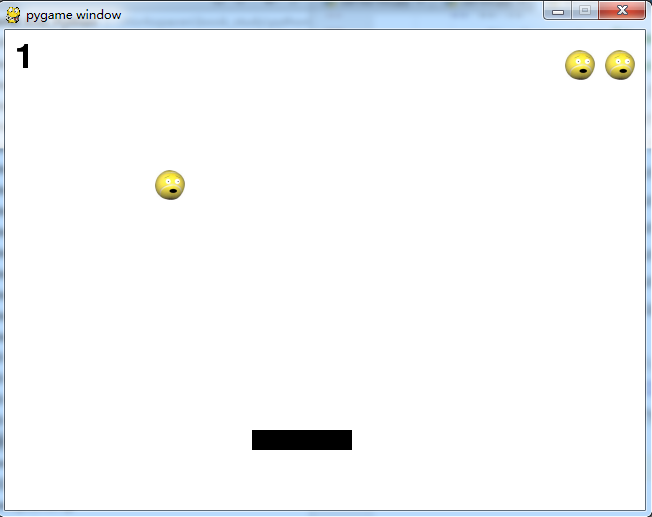
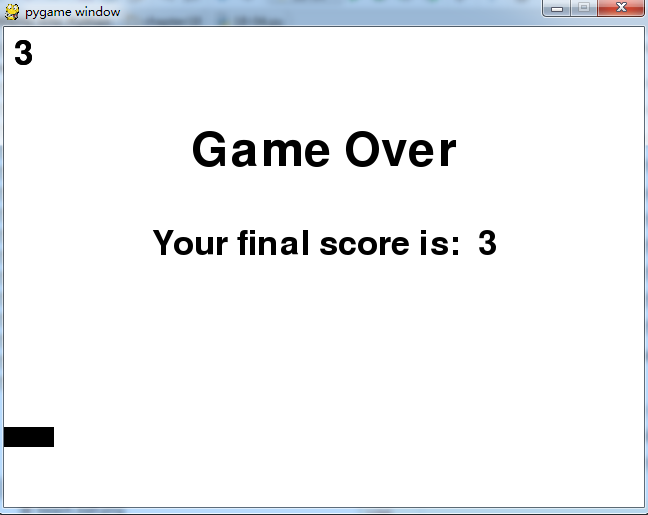














 2527
2527











 被折叠的 条评论
为什么被折叠?
被折叠的 条评论
为什么被折叠?








